Dieser wikiHow zeigt Ihnen, wie Sie Screenshots auf Windows 7 des gesamten Bildschirms oder eines bestimmten Fensters mit Tastaturkürzeln erstellen und einen Screenshot eines benutzerdefinierten Bereichs mit dem Snipping-Tool erstellen können.
Methode eins von dreien:
Den gesamten Bildschirm erfassen
-
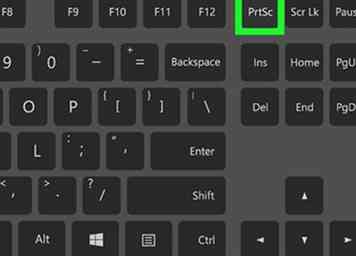 1 Drücken Sie PrntScrn. Dadurch wird das gesamte Bild auf dem Bildschirm in der Zwischenablage des Computers in der gleichen Auflösung wie die Monitoreinstellung gespeichert. Ein 1280x720 dpi-Monitor führt beispielsweise zu einem 1280x720 dpi-Bild.
1 Drücken Sie PrntScrn. Dadurch wird das gesamte Bild auf dem Bildschirm in der Zwischenablage des Computers in der gleichen Auflösung wie die Monitoreinstellung gespeichert. Ein 1280x720 dpi-Monitor führt beispielsweise zu einem 1280x720 dpi-Bild. - Wenn Ihre Tastatur nicht über a verfügt PrntScrn Tastendruck Fn+Einfügen.
-
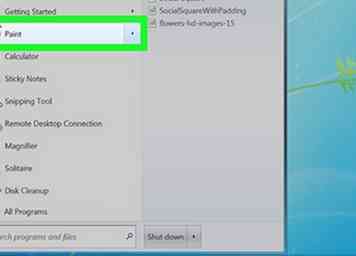 2 Öffnen Sie ein Dokument oder erstellen Sie ein neues Dokument. Tun Sie dies in jeder App, die das Einfügen von Bildern wie Word, Outlook oder Paint unterstützt.
2 Öffnen Sie ein Dokument oder erstellen Sie ein neues Dokument. Tun Sie dies in jeder App, die das Einfügen von Bildern wie Word, Outlook oder Paint unterstützt. -
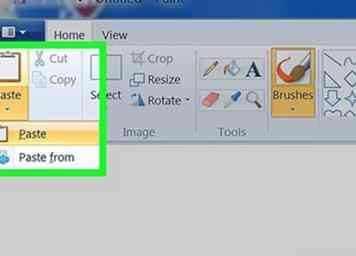 3 Fügen Sie den Screenshot ein. Tun Sie dies, indem Sie drücken Strg+V oder Auswählen Einfügen von dem Bearbeiten Drop-Down in der Menüleiste. Der Screenshot wird in das Dokument eingefügt. Sie können es jetzt speichern, per E-Mail senden, drucken oder anderweitig teilen.
3 Fügen Sie den Screenshot ein. Tun Sie dies, indem Sie drücken Strg+V oder Auswählen Einfügen von dem Bearbeiten Drop-Down in der Menüleiste. Der Screenshot wird in das Dokument eingefügt. Sie können es jetzt speichern, per E-Mail senden, drucken oder anderweitig teilen.
Methode zwei von drei:
Ein bestimmtes Fenster erfassen
-
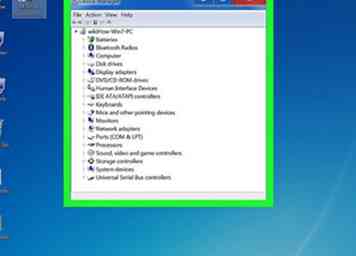 1 Klicken Sie auf das Fenster, das Sie erfassen möchten.
1 Klicken Sie auf das Fenster, das Sie erfassen möchten. -
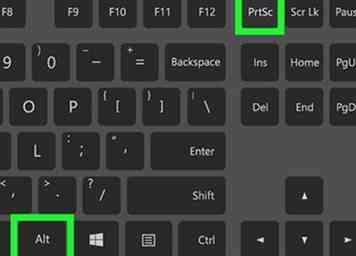 2 Drücken Sie Alt+PrntScrn. Dadurch wird ein Bild des Fensters in der Zwischenablage Ihres Computers gespeichert.
2 Drücken Sie Alt+PrntScrn. Dadurch wird ein Bild des Fensters in der Zwischenablage Ihres Computers gespeichert. - Wenn Ihre Tastatur nicht über a verfügt PrntScrn Tastendruck Fn+Einfügen.
-
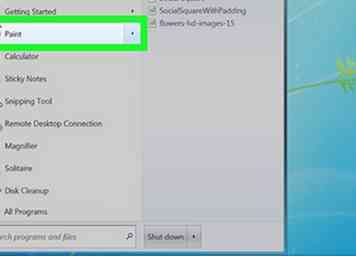 3 Öffnen Sie ein Dokument oder erstellen Sie ein neues Dokument. Tun Sie dies in jeder App, die das Einfügen von Bildern wie Word, Outlook oder Paint unterstützt.
3 Öffnen Sie ein Dokument oder erstellen Sie ein neues Dokument. Tun Sie dies in jeder App, die das Einfügen von Bildern wie Word, Outlook oder Paint unterstützt. -
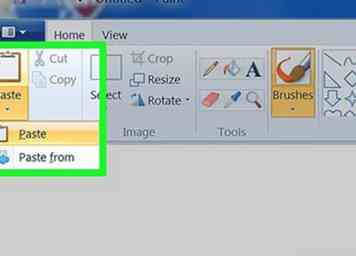 4 Fügen Sie den Screenshot ein. Tun Sie dies, indem Sie drücken Strg+V oder Auswählen Einfügen von dem Bearbeiten Drop-Down in der Menüleiste. Der Screenshot wird in das Dokument eingefügt. Sie können es jetzt speichern, per E-Mail senden, drucken oder anderweitig teilen.
4 Fügen Sie den Screenshot ein. Tun Sie dies, indem Sie drücken Strg+V oder Auswählen Einfügen von dem Bearbeiten Drop-Down in der Menüleiste. Der Screenshot wird in das Dokument eingefügt. Sie können es jetzt speichern, per E-Mail senden, drucken oder anderweitig teilen.
Methode drei von drei:
Verwenden des Snipping-Tools
-
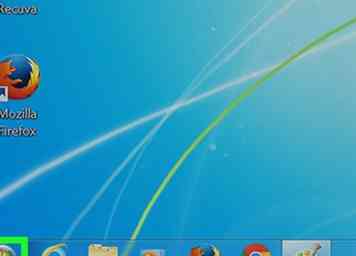 1 Öffnen Sie das Menü "Start". Es ist in der unteren linken Ecke des Bildschirms.
1 Öffnen Sie das Menü "Start". Es ist in der unteren linken Ecke des Bildschirms. -
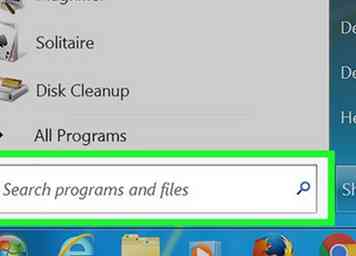 2 Klicke auf Suche.
2 Klicke auf Suche. -
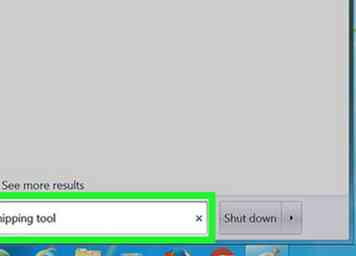 3 Art Schneidwerkzeug in der Suchleiste.
3 Art Schneidwerkzeug in der Suchleiste. -
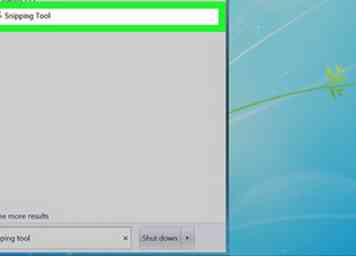 4 Klicke auf Snipping-Werkzeug. Dies öffnet ein Dialogfeld
4 Klicke auf Snipping-Werkzeug. Dies öffnet ein Dialogfeld -
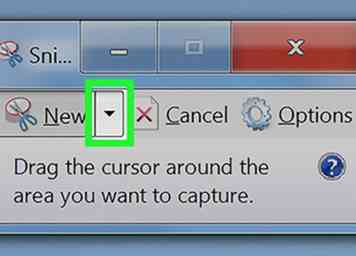 5 Klicke auf Modus. Es ist in der Menüleiste des Dialogfelds.
5 Klicke auf Modus. Es ist in der Menüleiste des Dialogfelds. -
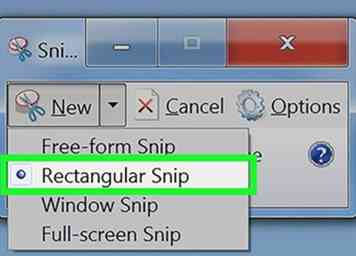 6 Klicke auf Rechteckiger Snip um ein rechteckiges Bild zu erstellen.
6 Klicke auf Rechteckiger Snip um ein rechteckiges Bild zu erstellen. -
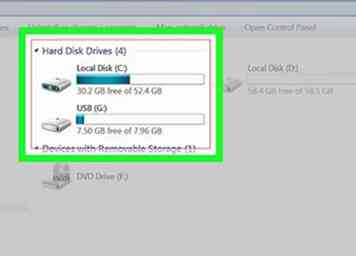 7 Klicken Sie auf den Zeiger, und ziehen Sie ihn, um einen rechteckigen Bildschirmbereich zu zeichnen. Dies erstellt einen Screenshot des umrissenen Bildschirmbereichs und zeigt Ihnen das resultierende Bild.
7 Klicken Sie auf den Zeiger, und ziehen Sie ihn, um einen rechteckigen Bildschirmbereich zu zeichnen. Dies erstellt einen Screenshot des umrissenen Bildschirmbereichs und zeigt Ihnen das resultierende Bild. -
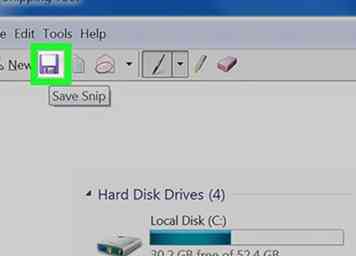 8 Klicke auf Speichere Snip. Es ist das Symbol, das wie eine lila Diskette aussieht. Dadurch wird das Fenster "Speichern unter" geöffnet und Sie können einen Dateinamen für den Screenshot eingeben und auswählen, wo er gespeichert werden soll.
8 Klicke auf Speichere Snip. Es ist das Symbol, das wie eine lila Diskette aussieht. Dadurch wird das Fenster "Speichern unter" geöffnet und Sie können einen Dateinamen für den Screenshot eingeben und auswählen, wo er gespeichert werden soll. - Der Standard-Bilddateityp für das Schnipetool ist JPEG. Sie können dies ändern, indem Sie im Dialogfeld auf das Dropdown-Menü "Dateityp" klicken.
-
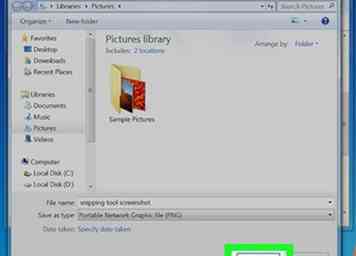 9 Klicke auf sparen. Der ausgewählte Teil des Bildschirms wird als Bild auf Ihrem Computer gespeichert.
9 Klicke auf sparen. Der ausgewählte Teil des Bildschirms wird als Bild auf Ihrem Computer gespeichert.
Facebook
Twitter
Google+
 Minotauromaquia
Minotauromaquia
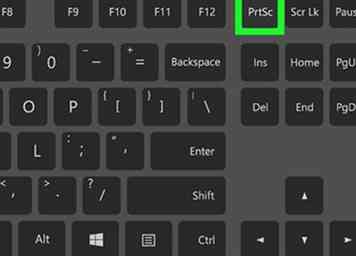 1 Drücken Sie
1 Drücken Sie 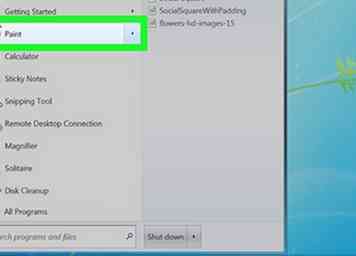 2 Öffnen Sie ein Dokument oder erstellen Sie ein neues Dokument. Tun Sie dies in jeder App, die das Einfügen von Bildern wie Word, Outlook oder Paint unterstützt.
2 Öffnen Sie ein Dokument oder erstellen Sie ein neues Dokument. Tun Sie dies in jeder App, die das Einfügen von Bildern wie Word, Outlook oder Paint unterstützt. 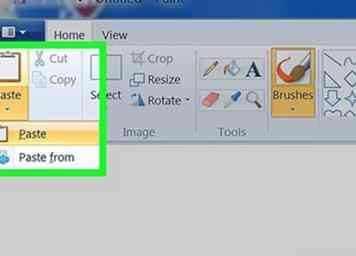 3 Fügen Sie den Screenshot ein. Tun Sie dies, indem Sie drücken
3 Fügen Sie den Screenshot ein. Tun Sie dies, indem Sie drücken 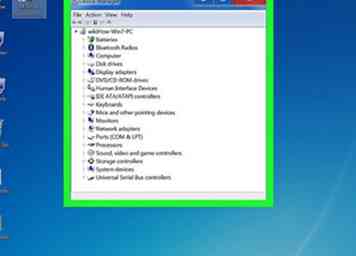 1 Klicken Sie auf das Fenster, das Sie erfassen möchten.
1 Klicken Sie auf das Fenster, das Sie erfassen möchten. 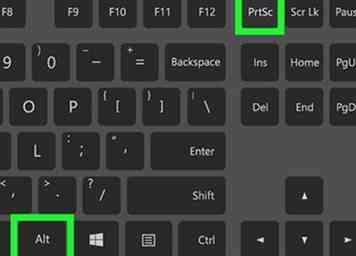 2 Drücken Sie
2 Drücken Sie 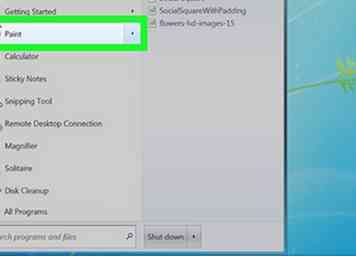 3 Öffnen Sie ein Dokument oder erstellen Sie ein neues Dokument. Tun Sie dies in jeder App, die das Einfügen von Bildern wie Word, Outlook oder Paint unterstützt.
3 Öffnen Sie ein Dokument oder erstellen Sie ein neues Dokument. Tun Sie dies in jeder App, die das Einfügen von Bildern wie Word, Outlook oder Paint unterstützt. 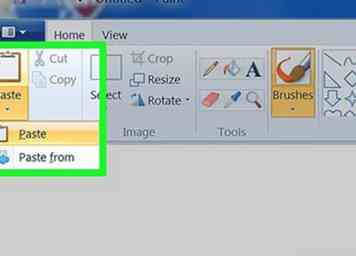 4 Fügen Sie den Screenshot ein. Tun Sie dies, indem Sie drücken
4 Fügen Sie den Screenshot ein. Tun Sie dies, indem Sie drücken 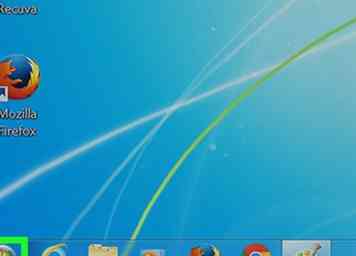 1 Öffnen Sie das Menü "Start". Es ist in der unteren linken Ecke des Bildschirms.
1 Öffnen Sie das Menü "Start". Es ist in der unteren linken Ecke des Bildschirms. 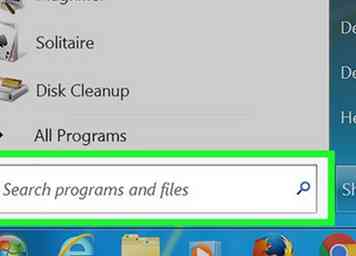 2 Klicke auf
2 Klicke auf 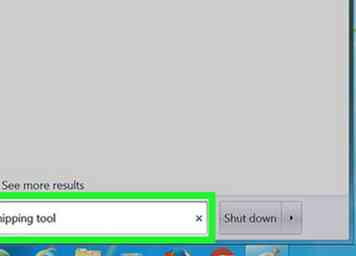 3 Art Schneidwerkzeug in der Suchleiste.
3 Art Schneidwerkzeug in der Suchleiste. 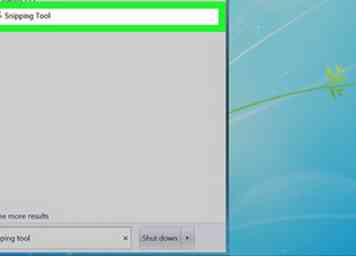 4 Klicke auf
4 Klicke auf 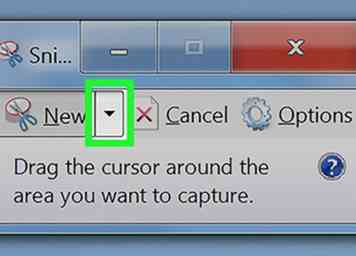 5 Klicke auf
5 Klicke auf 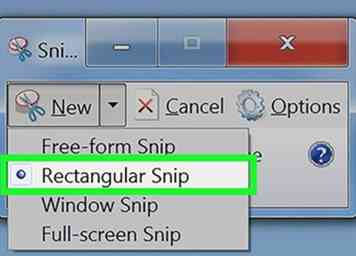 6 Klicke auf
6 Klicke auf 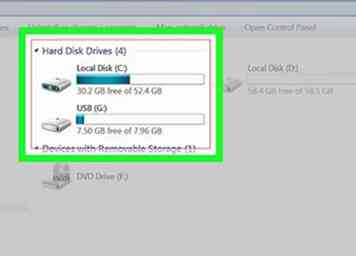 7 Klicken Sie auf den Zeiger, und ziehen Sie ihn, um einen rechteckigen Bildschirmbereich zu zeichnen. Dies erstellt einen Screenshot des umrissenen Bildschirmbereichs und zeigt Ihnen das resultierende Bild.
7 Klicken Sie auf den Zeiger, und ziehen Sie ihn, um einen rechteckigen Bildschirmbereich zu zeichnen. Dies erstellt einen Screenshot des umrissenen Bildschirmbereichs und zeigt Ihnen das resultierende Bild. 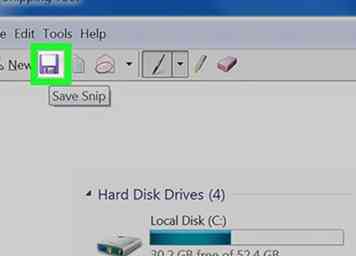 8 Klicke auf
8 Klicke auf 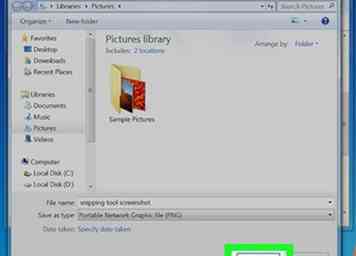 9 Klicke auf
9 Klicke auf